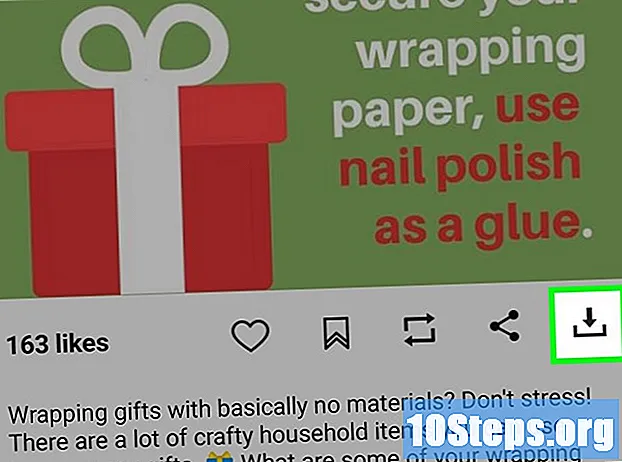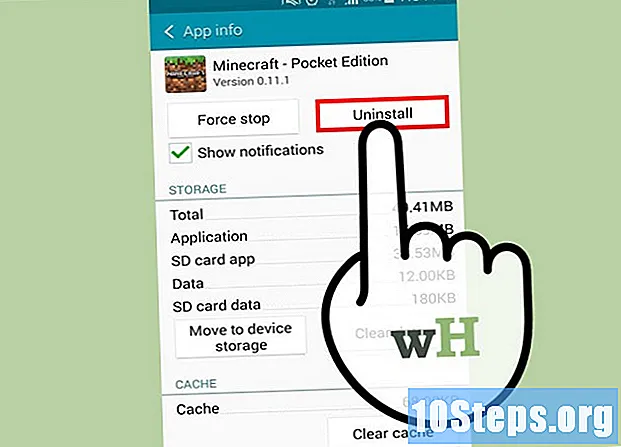Content
Xarxes personals privades, més conegudes per les sigles en anglès, VPN (Xarxes privades virtuals), són cada vegada més populars entre els usuaris que busquen l’anonimat a Internet. OpenVPN és una de les solucions VPN més famoses, ja que és compatible amb la majoria de sistemes operatius. Per connectar-vos-hi, heu de tenir un client especial, així com fitxers de configuració per al proveïdor de serveis que s’utilitza.
Passos
Mètode 1 de 5: al Windows
Baixeu-vos l'instal·lador del client OpenVPN. Per dur a terme el procés, heu de tenir un programa de connexió anomenat "client". Opera la connexió entre l'ordinador i el servidor OpenVPN. Per descarregar-lo, feu clic aquí. Utilitzeu l'enllaç de baixada per a l'instal·lador adequat per a la vostra versió de Windows.
- Heu de saber si la màquina funciona a 32 o 64 bits. Premeu ⊞ Guanya+Pausa i busqueu la informació "Tipus de sistema".

Després de descarregar l'instal·lador d'OpenVPN, executeu-lo. Confirmeu que voleu continuar i seguiu les instruccions, deixant intactes tots els paràmetres. S’instal·laran tots els serveis necessaris perquè OpenVPN funcioni bé.
Baixeu els fitxers de configuració des del servidor. Cada servidor relacionat amb OpenVPN conté alguns fitxers del tipus, que poden incloure un certificat de seguretat i la informació del propi servidor. A més, la suite també pot contenir diversos fitxers de configuració si la vostra VPN té diverses opcions de servidor.
- Per trobar aquests fitxers de configuració, aneu a la pàgina d'assistència del servei VPN. Es poden comprimir.
- Si no trobeu els fitxers de configuració, és possible que pugueu connectar-vos. Per obtenir més informació, consulteu el pas 9 d’aquest mètode.

Copieu els fitxers de configuració a la carpeta adequada. Copieu la clau i els fitxers de configuració a la carpeta OpenVPN. També poden estar activats.
Feu clic amb el botó dret a la drecera OpenVPN i trieu l'opció "Executa com a administrador". Això és obligatori.
- Abans de continuar, assegureu-vos que OpenVPN encara no s’executa.

Feu clic amb el botó dret a la icona OpenVPN a la safata del sistema. Hi haurà una llista de servidors basada en els fitxers copiats a la carpeta OpenVPN.
Trieu el servidor que vulgueu utilitzar i feu clic a "Connecta". A continuació, introduïu el nom d'usuari i la contrasenya del servidor en qüestió. Aquestes credencials es reben quan us inscriviu al servei VPN.
Confirmeu que esteu connectat. Rebràs una notificació que indica que estàs connectat al servidor VPN. A partir d'aquest moment, el trànsit d'Internet serà enviat i controlat per ell.
Connecteu-vos a la VPN sense els fitxers de configuració. Encara que no en tingueu, podeu connectar-vos i descarregar els fitxers correctes.
- Executeu OpenVPN i introduïu l'adreça IP del servidor o el nom de la màquina.
- Quan calgui, introduïu el vostre nom d'usuari i contrasenya.
- Trieu el vostre perfil.
- Feu clic a "Sempre" quan hàgiu d'acceptar el certificat.
Mètode 2 de 5: al Mac
Baixeu-vos el "Tunnelblick". Per dur a terme el procés, heu de tenir un programa de connexió anomenat "client". L'organització responsable d'OpenVPN no proporciona cap client per a Mac; aquesta "vacant" l'ocupa Tunnelblick. Per descarregar-lo, feu clic aquí. Feu clic a l'enllaç "Darrer" per obtenir l'instal·lador.
Feu doble clic al fitxer descarregat per obrir una finestra nova. Feu clic amb el botó dret al fitxer Tunnelblick.app i, a continuació, feu clic a "Obre". Confirmeu que voleu continuar. Introduïu la informació de l'administrador per instal·lar Tunnelblick.
Baixeu-vos els fitxers de configuració de VPN. Tots els serveis d’aquest tipus tenen fitxers de configuració, capaços de facilitar l’ús de Tunnelblick. Per trobar-los, aneu a la pàgina d'assistència del servei VPN.
Després de descarregar els fitxers, executeu Tunnelblick. Trieu els fitxers de configuració nous abans d’iniciar el client. Feu clic a "Tinc fitxers de configuració" i després a "Configuració (s) OpenVPN". Si són específics de Tunnelblick, trieu l'opció "Configuració (s) de Tunnelblick VPN".
- Trieu l'opció "Obre la carpeta de configuracions privades". Això obrirà una finestra nova al Finder.
- Arrossegueu i deixeu anar tots els fitxers a la carpeta que s'obre.
Feu clic a la icona Tunnelblick a la barra de menú. Trieu a quin servidor voleu connectar-vos.
- La primera vegada que us connecteu, introduïu la contrasenya d’administrador.
Introduïu les vostres credencials: el nom d’usuari i la contrasenya rebuts pel servei VPN. Si voleu, deseu-los a Clauer per facilitar-ne l'accés.
Si el sistema ho demana, descarregueu el certificat. És possible que hagueu de descarregar un certificat de seguretat quan us connecteu al servidor. Caldrà completar el procés.
Mètode 3 de 5: a Linux
Instal·leu el client OpenVPN, necessari per a la connexió. La majoria de distribucions fan que un client OpenVPN estigui disponible al dipòsit. Les instruccions següents s'apliquen a Ubuntu i altres distribucions Debian. El procés és similar per a la resta d’opcions.
- Obriu el terminal i escriviu sudo apt-get install openvpn. A continuació, introduïu la contrasenya d'administrador per començar la instal·lació.
Baixeu-vos els fitxers de configuració de VPN. La majoria de serveis VPN els fan disponibles i són necessaris perquè OpenVPN es connecti al servei mateix. Per trobar-los, aneu a la pàgina d'assistència del servei.
- Aquests fitxers solen aparèixer en carpetes comprimides. Extraieu-los a una carpeta de fàcil accés.
Executeu OpenVPN des del terminal. Torna a ell. Si heu extret els fitxers al directori "Inici", no cal que canvieu la ubicació. En cas contrari, aneu a la carpeta en qüestió des del terminal i introduïu l'ordre següent per executar OpenVPN:
- openvpn -config configFile.ovpn
Introduïu les vostres credencials: el nom d’usuari i la contrasenya de l’administrador. Aquestes dades es reben quan us inscriviu al servei VPN. La contrasenya no apareixerà a la pantalla quan s'introdueixi.
Espereu fins que us connecteu. Veureu una actualització de l’estat de la connexió a través del terminal. Quan rebeu el missatge "Seqüència inicialitzada completada", esteu connectat.
Mètode 4 de 5: a Android
Baixeu-vos l'aplicació OpenVPN Connect. Aquest és el client OpenVPN oficial per a dispositius Android i es pot descarregar gratuïtament a Google Play. No necessiteu accés root al dispositiu.
Baixeu-vos els fitxers i certificats de configuració de VPN. Per trobar-los, aneu a la pàgina d'assistència del servei. És possible que necessiteu una aplicació de gestió per obrir i extreure fitxers comprimits.
Feu clic al fitxer de configuració descarregat. Quan el dispositiu us demani quina aplicació voleu utilitzar per obrir-lo, trieu OpenVPN Connect.
A la pantalla d'inici de sessió, introduïu les vostres credencials: el nom d’usuari i la contrasenya de l’administrador. Feu clic a l'opció "Desa" per accedir-hi més fàcilment en el futur.
Feu clic a "Connecta" per connectar-vos a la VPN. El dispositiu Android utilitzarà el fitxer de configuració en aquest procés. Per provar si funcionava, comproveu la vostra adreça IP pública; en lloc de l'adreça "real", veureu la IP del servidor VPN.
Mètode 5 de 5: a iPhone, iPad i iPod Touch
Descarregueu l'aplicació gratuïta OpenVPN Connect. Es pot trobar a l'App Store i, per utilitzar-lo, no cal "desbloquejar" el dispositiu.
Baixeu-vos els fitxers de configuració de VPN al vostre ordinador. Els haureu d’enviar per correu electrònic per accedir-hi a través del dispositiu iOS. Els fitxers es troben a la pàgina d'assistència del servei VPN. Extraieu-los si estan compactats.
Envieu els fitxers de configuració per correu electrònic a vosaltres mateixos. Creeu un missatge nou des del vostre ordinador. Adjunteu-hi els fitxers de configuració d’OpenVPN i, finalment, envieu-los a vosaltres mateixos perquè pugueu obrir-ne el contingut al dispositiu iOS.
Obriu l'aplicació Mail, accediu al missatge que heu enviat i feu clic als fitxers adjunts que vulgueu utilitzar. Feu clic a "Obre a OpenVPN".
Feu clic al botó "+" a l'aplicació OpenVPN i introduïu les vostres credencials (contrasenya d'administrador i nom d'usuari, dades rebudes quan us registreu a VPN).
Connecteu-vos a la VPN. Quan el sistema ho demani, autoritzeu-lo a establir la connexió.